大师演示win7备份打印机驱动的步骤?
发布日期:2013-02-05 作者:系统之家官网 来源:http://www.gw3c.com
大师演示win7备份打印机驱动的步骤?
有多用户提问说win7怎么备份打印机驱动?打印机是公工室中最常用到的办公设备之一,有时候需要备份打印机驱动,网上关于win7备份打印机驱动的办法内容比较少,对于电脑小白来说无疑是一个困惑,那么win7系统怎么备份打印机驱动?为借助我们能够快速处理问题,下面和我们一起分享win7备份打印机驱动的具体办法。
推荐:win7旗舰版64位系统下载
运行中写入:control admintools →确定打开管理工具。
1、windows 7 控制面板 管理工具;
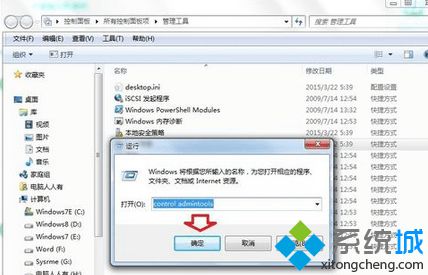
2、管理工具→打印管理;
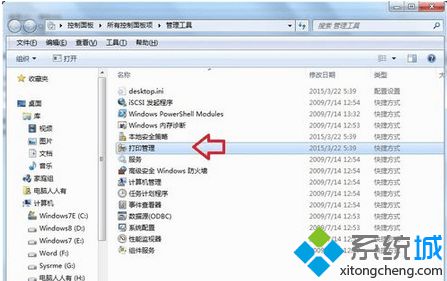
3、打印服务器→本地打印机;
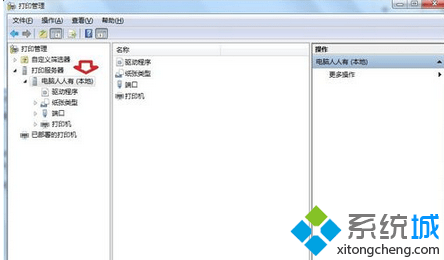
4、操作→将打印导出到文件;
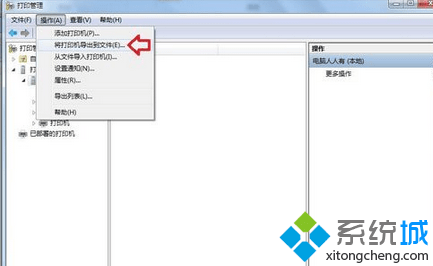
5、确保下列导出列表中有打印机的内容→下一步;
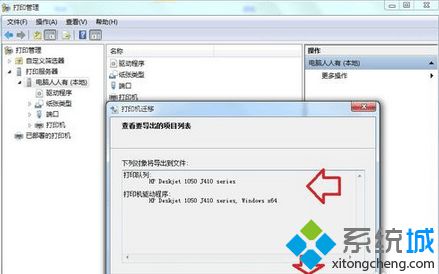
6、导出打印机数据到→浏览;
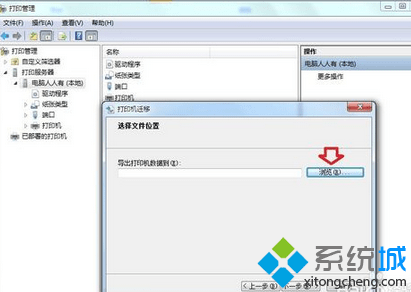
7、文件名写入打印机驱动等名称,以便查找→保存;

8、导出打印机文件路径、文件名等讯息,确认无误→下一步;
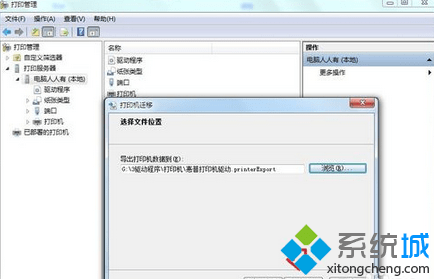
9、导出结束→完成;
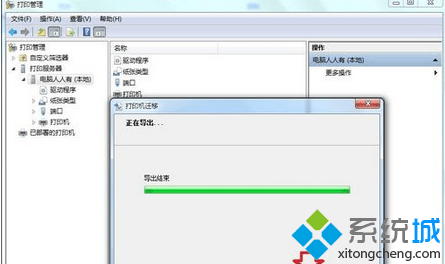
10、还原打印机驱动,指向打印机备份便可。
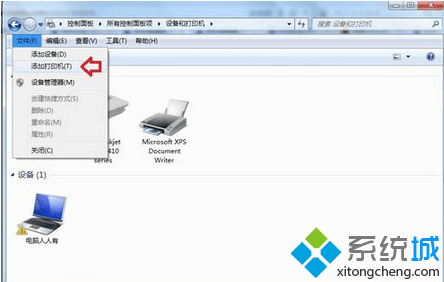
以上教程内容就是win7备份打印机驱动的具体步骤,只要参考上文教程进行设置后,就可以成功备份好打印机驱动了。
相关教程
- 栏目专题推荐
- 系统下载推荐
- 1雨林木风Win7 32位 好用装机版 2021.09
- 2系统之家Ghost Win11 64位 家庭纯净版 2021.09
- 3系统之家 ghost win8 64位官方专业版v2019.09
- 4系统之家 Windows8.1 64位 老机装机版 v2020.04
- 5系统之家Win7 精英装机版 2021.09(64位)
- 6番茄花园Windows xp 纯净装机版 2021.02
- 7系统之家Ghost Win10 32位 办公装机版 2021.04
- 8系统之家 ghost win10 64位专业增强版v2019.09
- 9雨林木风Windows7 安全装机版64位 2020.10
- 10系统之家 ghost win10 32位最新专业版v2019.09
- 系统教程推荐
- 1还原win10文件夹选项的步骤|win10文件夹选项不见了如何解决
- 2大神为你windows7开机总会卡在“windows启动管理器”界面的办法?
- 3xp系统打开腾讯游戏tgp页面发生白屏的具体教程
- 4笔者详解win10系统按Ctrl+A全选快捷键没有反应的技巧
- 5解决win7迅雷出现崩溃_win7迅雷出现崩溃的教程?
- 6手把手恢复win7系统安装photoshop软件的方案?
- 7xp系统智能创建还原点节约硬盘空间的还原方案
- 8技术员研习win10系统查看电脑是多少位系统的问题
- 9相关win10系统中如何建立区域网的全面解答
- 10详解win7系统提示“内置管理员无法激活此应用”原因和的问题?

